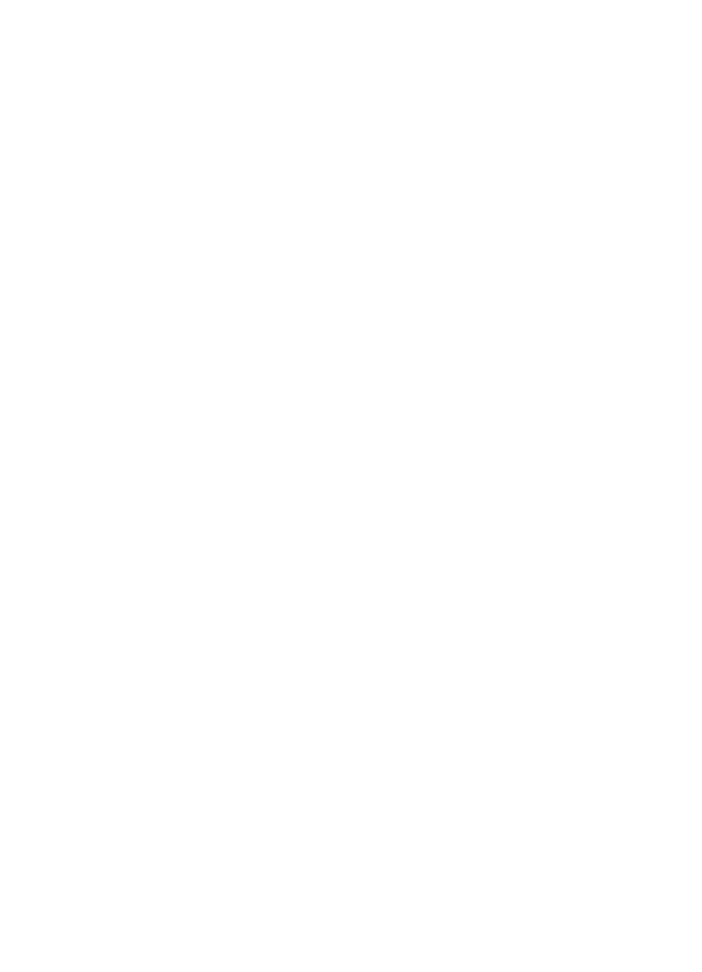
ถอนการติดตั้งและติดตั้งซอฟตแวรใหมอีกครั้ง
หากการติดตั้งของคุณไมสมบูรณ หรือหากคุณตอสาย USB เขากับเครื่อง
คอมพิวเตอร Windows กอนที่หนาจอการติดตั้งซอฟตแวรจะแจงเตือน คุณ
อาจจําเปนตองถอนการติดตั้ง แลวติดตั้งซอฟตแวรนั้นใหม อยาเพียงแตลบไฟล
โปรแกรมประยุกตของอุปกรณออกจากคอมพิวเตอร ตรวจสอบใหแนใจวาได
ลบไฟลตางๆ ออกอยางถูกตองโดยใชยูทิลิตี้ถอนการติดตั้งที่มีอยูเมื่อคุณติดตั้ง
ซอฟตแวรที่มาพรอมกับอุปกรณ
ถอนการติดตั้งและติดตั้งซอฟตแวรใหมอีกครั้ง
141
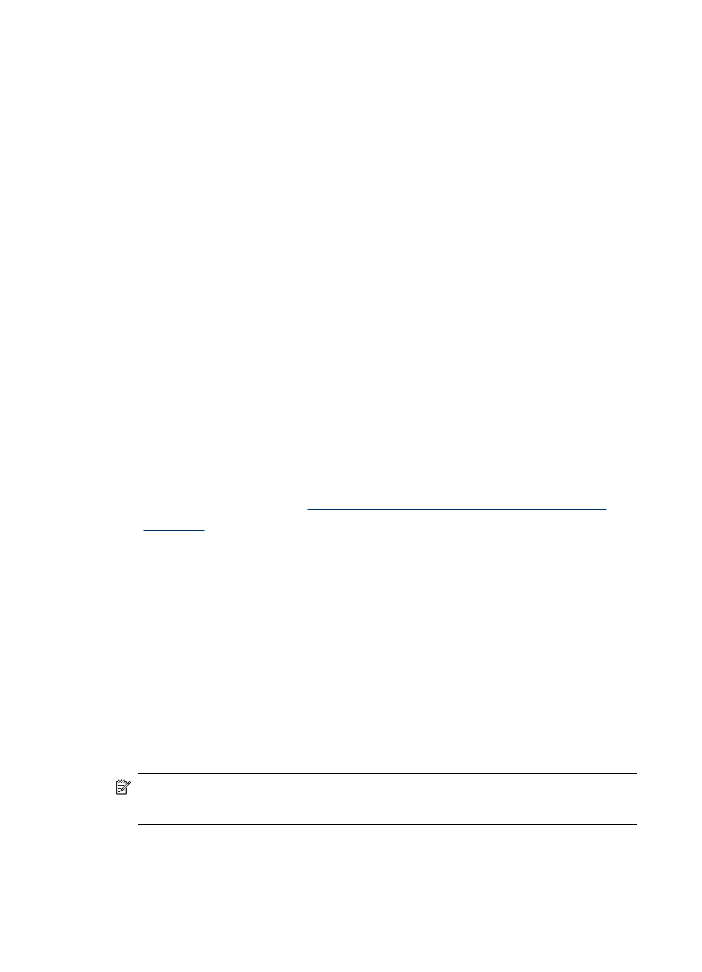
การถอนการติดตั้งซอฟตแวรบนคอมพิวเตอรระบบ Windows จะมี 3 วิธี และ
การถอนการติดตั้งบนคอมพิวเตอร Macintosh จะมีหนึ่งวิธี
การถอนการติดตั้งจาก Windows, วิธีที่ 1
1.
ถอดการเชื่อมตออุปกรณออกจากคอมพิวเตอร อยาเชื่อมตออุปกรณเขากับ
เครื่องคอมพิวเตอรจนกวาจะติดตั้งซอฟตแวรใหมเสร็จสมบูรณ
2.
กดปุม Power (เปด/ปด) เพื่อปดอุปกรณ
3.
บนทาสกบารของ Windows ใหคลิกที่ Start (เริ่มตน) เลือก
Programs (โปรแกรม) หรือ All Programs (โปรแกรมทั้งหมด)
เลือก HP เลือก Officejet J4500 Series จากนั้นเลือก Uninstall (ยก
เลิกการติดตั้ง)
4.
ปฏิบัติตามคําสั่งที่ปรากฏบนหนาจอ
5.
หากมีขอความถามวาตองการลบไฟลที่ใชรวมกันหรือไม ใหคลิก No (ไม)
โปรแกรมอื่นๆ ที่ใชไฟลเหลานี้อาจไมสามารถทํางานอยางถูกตองหากไฟล
ถูกลบออก
6.
รีสตารทเครื่องคอมพิวเตอร
7.
หากตองการติดตั้งซอฟตแวรใหมอีกครั้ง ใหใสแผนซีดีเริ่มตนการใชงาน
ของอุปกรณเขาไปในไดรฟซีดีรอมของ 'คอมพิวเตอร ปฏิบัติตามคําแนะนํา
บนหนาจอ และโปรดดูที่
การติดตั้งซอฟตแวรกอนที่จะเชื่อมตออุปกรณ
(แนะนํา)
ดวย
8.
หลังจากติดตั้งซอฟตแวรแลว ใหเชื่อมตออุปกรณเขากับคอมพิวเตอรของ
คุณ
9.
กดปุม Power (เปด/ปด) เพื่อเปดเครื่อง
หลังจากเชื่อมตอและเปดเครื่อง คุณอาจตองรอสักครูขณะคอมพิวเตอร
ดําเนินการใหคุณสมบัติ Plug and Play เสร็จสมบูรณ
10.
ปฏิบัติตามคําสั่งที่ปรากฏบนหนาจอ
เมื่อการติดตั้งซอฟตแวรเสร็จสมบูรณ ไอคอน HP Digital Imaging
Monitor จะปรากฏในซิสเต็มเทรยของ Windows
เมื่อตองการถอนการติดตั้งจากคอมพิวเตอรระบบ Windows ซึ่งเปนวิธีที่ 2
หมายเหตุ ใชวิธีนี้ หาก Uninstall (ถอนการติดตั้ง) ไมปรากฏในเมนู
Start (เริ่มตน) ของ Windows
บท
7
142
การกําหนดคาและการจัดการ
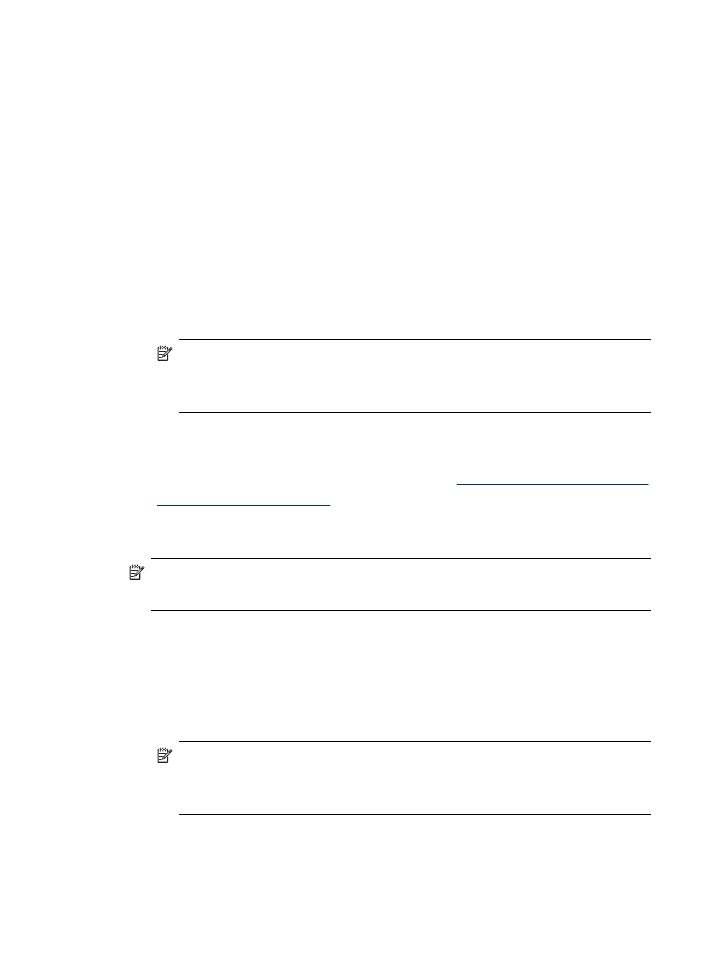
1.
บนทาสกบารของ Windows ใหคลิกที่ Start (เริ่มตน) เลือก Settings
(
การตั้งคา) เลือก Control Panel (แผงควบคุม) แลวคลิกที่ Add/
Remove Programs (
เพิ่ม/ลบโปรแกรม)
- หรือ -
คลิกที่ Start (เริ่มตน) คลิกที่ Control Panel (แผงควบคุม) แลวดับ
เบิลคลิกที่ Printers (เครื่องพิมพ)
2.
เลือก HP Officejet All-in-One Series และคลิก Change/
Remove หรือ Uninstall/Change
ปฏิบัติตามคําสั่งที่ปรากฏบนหนาจอ
3.
ถอดการเชื่อมตออุปกรณออกจากคอมพิวเตอร
4.
รีสตารทเครื่องคอมพิวเตอร
หมายเหตุ คุณตองถอดการเชื่อมตออุปกรณกอนที่จะรีสตารทเครื่อง
คอมพิวเตอร อยาเชื่อมตออุปกรณเขากับคอมพิวเตอรจนกวาจะติดตั้ง
ซอฟตแวรใหมเสร็จสมบูรณ
5.
ใสแผนซีดีเริ่มตนการใชงานของอุปกรณลงในไดรฟซีดีรอม
ของ'คอมพิวเตอร แลวจึงเริ่มใชงานโปรแกรม Setup (การติดตั้ง)
6.
ปฏิบัติตามคําแนะนําบนหนาจอ และโปรดดูที่
การติดตั้งซอฟตแวรกอนที่จะ
เชื่อมตออุปกรณ (แนะนํา)
ดวย
เมื่อตองการถอนการติดตั้งจากคอมพิวเตอรระบบ Windows ซึ่งเปนวิธีที่ 3
หมายเหตุ ใชวิธีนี้ หาก Uninstall (ถอนการติดตั้ง) ไมปรากฏในเมนู
Start (เริ่มตน) ของ Windows
1.
ใสแผนซีดีเริ่มตนการใชงานของอุปกรณลงในไดรฟซีดีรอม
ของ'คอมพิวเตอร แลวจึงเริ่มใชงานโปรแกรม Setup (การติดตั้ง)
2.
ถอดการเชื่อมตออุปกรณออกจากคอมพิวเตอร
3.
เลือก Uninstall (ถอนการติดตั้ง) และทําตามคําสั่งบนหนาจอ
4.
รีสตารทเครื่องคอมพิวเตอร
หมายเหตุ คุณตองถอดการเชื่อมตออุปกรณกอนที่จะรีสตารทเครื่อง
คอมพิวเตอร อยาเชื่อมตออุปกรณเขากับคอมพิวเตอรจนกวาจะติดตั้ง
ซอฟตแวรใหมเสร็จสมบูรณ
5.
เริ่มตนโปรแกรม Setup (การติดตั้ง) สําหรับอุปกรณอีกครั้ง
ถอนการติดตั้งและติดตั้งซอฟตแวรใหมอีกครั้ง
143
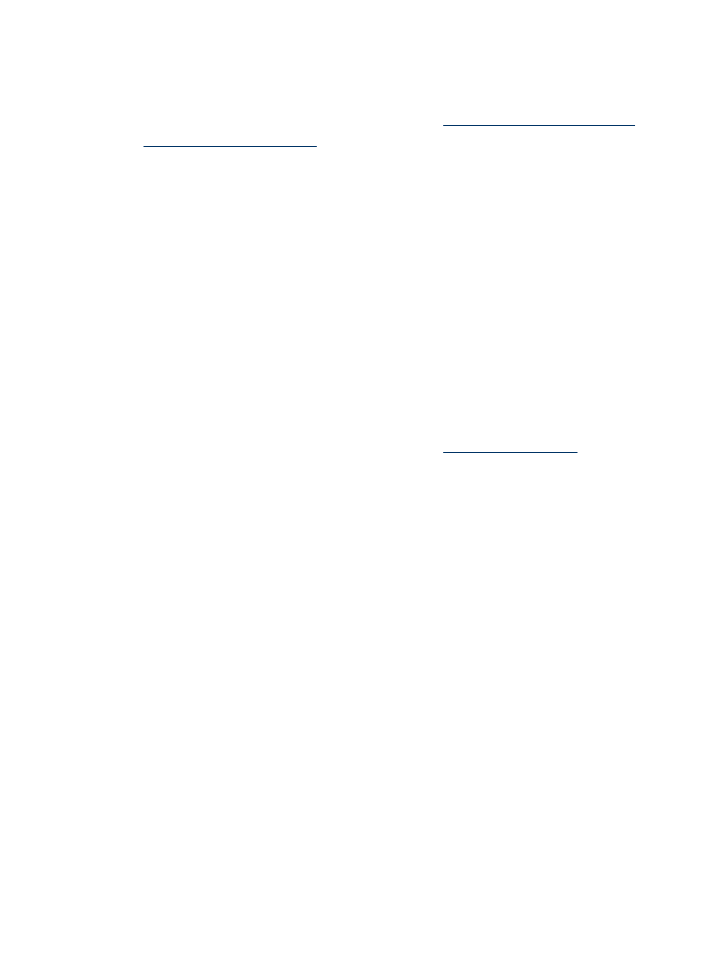
6.
เลือก Install (ติดตั้ง)
7.
ปฏิบัติตามคําแนะนําบนหนาจอ และโปรดดูที่
การติดตั้งซอฟตแวรกอนที่จะ
เชื่อมตออุปกรณ (แนะนํา)
ดวย
การถอนการติดตั้งจากคอมพิวเตอร Macintosh
1.
เขาใช HP Device Manager (ตัวจัดการอุปกรณ HP)
2.
คลิก Information and Settings (ขอมูลและการตั้งคา)
3.
เลือก Uninstall HP AiO Software (ยกเลิกการติดตั้งซอฟตแวร HP
AiO) จากเมนูดึงลง
ปฏิบัติตามคําสั่งที่ปรากฏบนหนาจอ
4.
หลังจากถอนการติดตั้งซอฟตแวรแลว ใหรีสตารทคอมพิวเตอร
5.
หากตองการติดตั้งซอฟตแวรใหม ใหใสแผนซีดีเริ่มตนการใชงานของ
อุปกรณลงในไดรฟซีดีรอมของ'คอมพิวเตอร
6.
บนหนาจอเดสกท็อป ใหเปดแผนซีดีรอม แลวดับเบิลคลิกที่ HP All-in-
One Installer
7.
ปฏิบัติตามคําแนะนําบนหนาจอ และโปรดดูที่
การติดตั้งซอฟตแวร
ดวย
บท
7
144
การกําหนดคาและการจัดการ
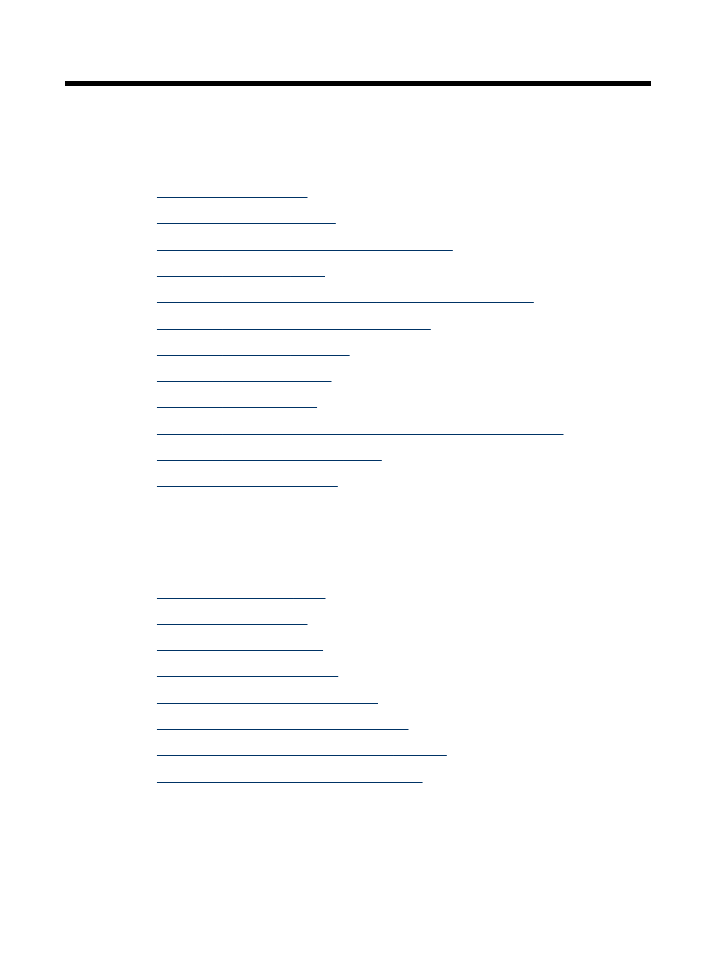
8
การบํารุงรักษาและการแกไขปญหา
เนื้อหาในสวนนี้จะกลาวถึงหัวขอตอไปนี้:
•
การดูแลตลับหมึกพิมพ
•
การทําความสะอาดอุปกรณ
•
คําแนะนําในการแกไขปญหาและแหลงขอมูล
•
การแกไขปญหาการพิมพ
•
คุณภาพการพิมพต่ําและงานพิมพไมเปนไปตามที่ตองการ
•
การแกไขปญหาเกี่ยวกับการปอนกระดาษ
•
การแกไขปญหาการทําสําเนา
•
การแกไขปญหาการสแกน
•
การแกไขปญหาโทรสาร
•
การแกไขปญหาระบบไรสาย (HP Officejet J4680 เทานั้น)
•
การแกไขปญหาเกี่ยวกับการติดตั้ง
•
การนํากระดาษที่ติดขัดออก
การดูแลตลับหมึกพิมพ
สวนนี้ประกอบดวยหัวขอตอไปนี้:
•
ตลับหมึกพิมพที่สนับสนุน
•
การดูแลตลับหมึกพิมพ
•
การเปลี่ยนตลับหมึกพิมพ
•
การปรับแนวตลับหมึกพิมพ
•
การทําความสะอาดตลับหมึกพิมพ
•
การทําความสะอาดแถบตลับหมึกพิมพ
•
การทําความสะอาดรอบๆ บริเวณหัวฉีดหมึก
•
เก็บอุปกรณใชสิ้นเปลืองสําหรับการพิมพ
ตลับหมึกพิมพที่สนับสนุน
ตลับหมึกพิมพที่สามารถใชงานไดอาจแตกตางกันไปตามแตละประเทศ/พื้นที่
ตลับหมึกพิมพอาจมีขนาดแตกตางกัน